详解ObjectARX开发环境的创建与开发实例Hello World(VS2005+AutoCad2008+ObjectArx2008)
在一个做CAD二次开发的公司做Web开发,感觉可提升的空间很小。
有必要研究一下公司的产品开发,以利发展。
一、首先安装好vs05与cad2008
安装cad的时候也没有什么特别,加载到虚拟光驱,安装过程中有个错误提示,不影响继续。
二、安装ObjectArx2008直接打开解压缩到某个目录即可。
比如C:\ObjectARX 2008
然后打开C:\ObjectARX 2008\utils\ObjARXWiz目录,运行ArxWizards.msi
这样在新建C++项目的时候会出现ObjectARX项目,如图

三、包含文件
工具->选项->项目和解决方案->VC++目录,如图所示:
包含文件(添加图中前两个目录即可)
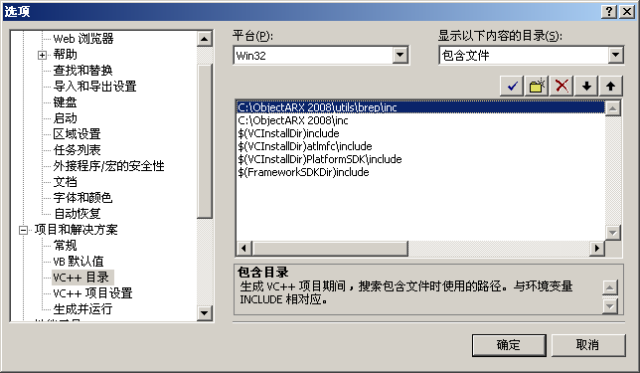
库文件(添加图中前两个目录即可)
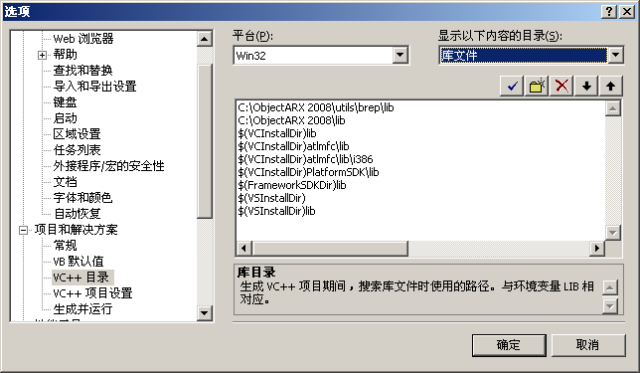
四、新建ObjectARX项目,完成后添加MFC支持,如图所示:
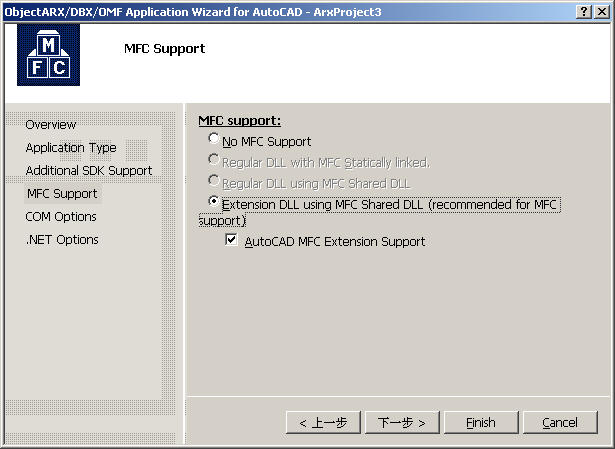
然后直接点finish
打开acrxEntryPoint.cpp点击左上角的a>按钮,然后新建一个命令。如图:
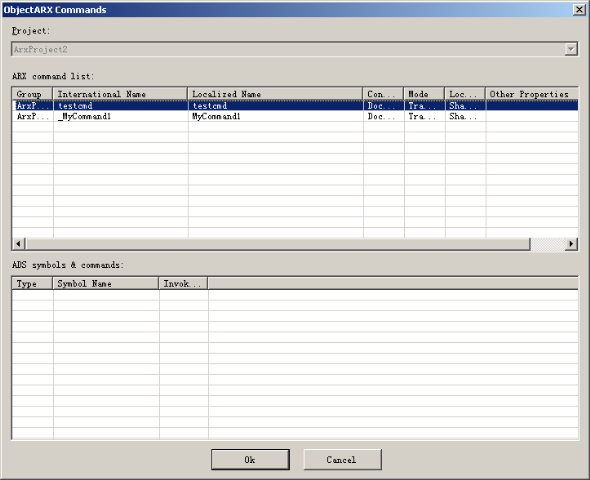
只需要修改Internation Name与Localized Name为testcmd即可
添加完成后,会在acrxEntryPoint.cpp中自动添加一句如下的代码:
然后添加一句AfxMessageBox(_T("this is a test command."));
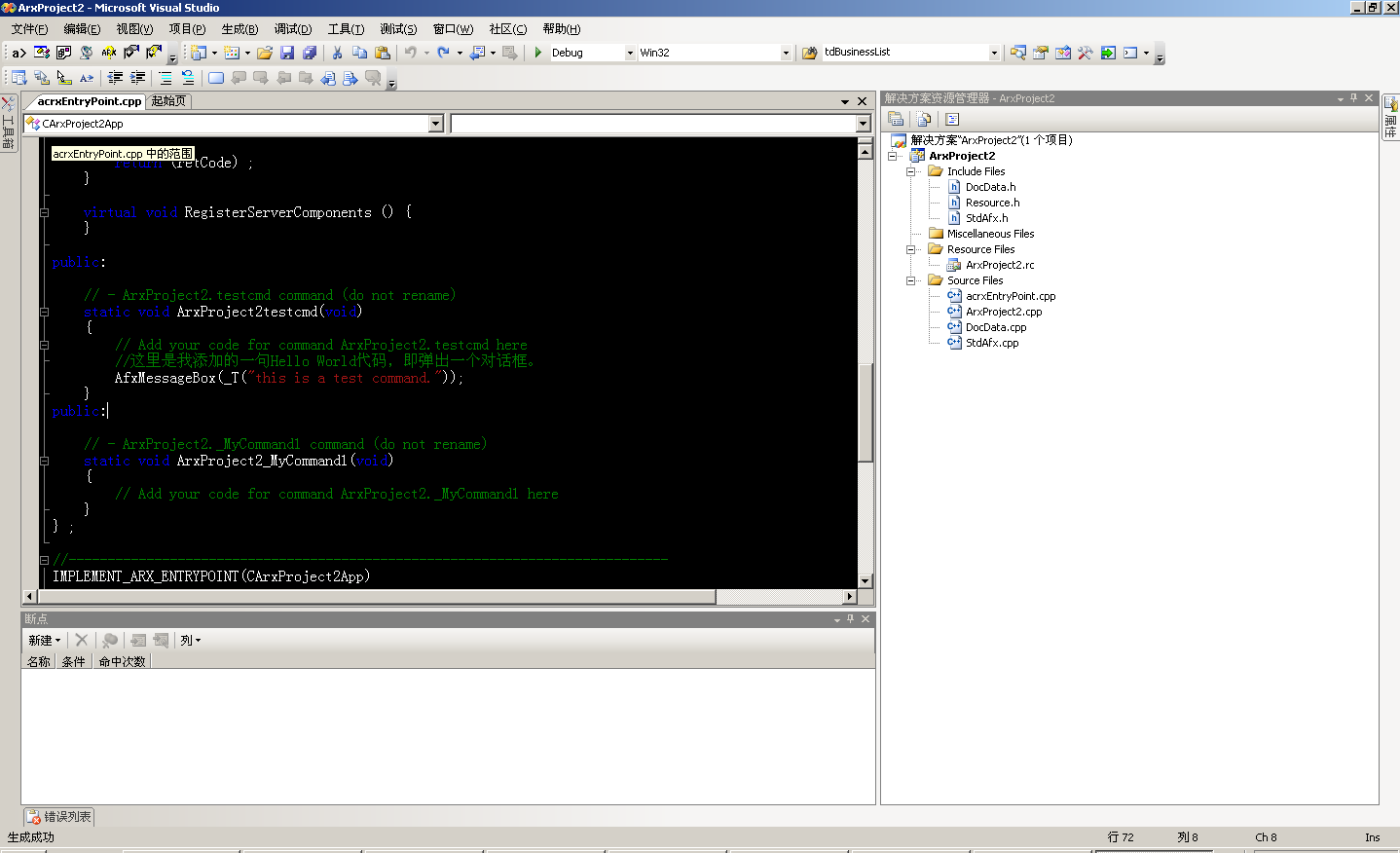
五、加载与运行
在项目中win32\debug目录下,把ArxProject2.arx复制到桌面,注意先生成一下。
打开cad08输入命令:ap打开加载对话框。
找到.arx文件即可加载。如图:
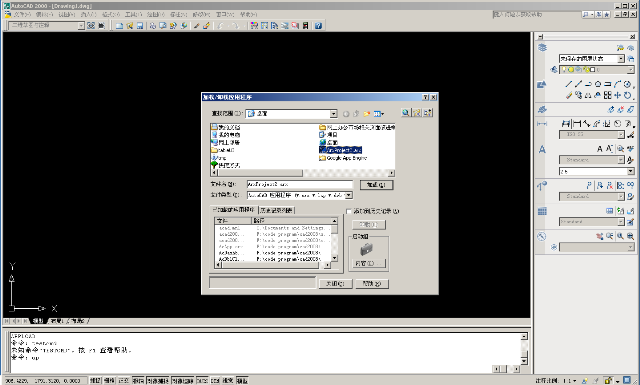
然后输入自己的命令testcmd就能运行了。如图:
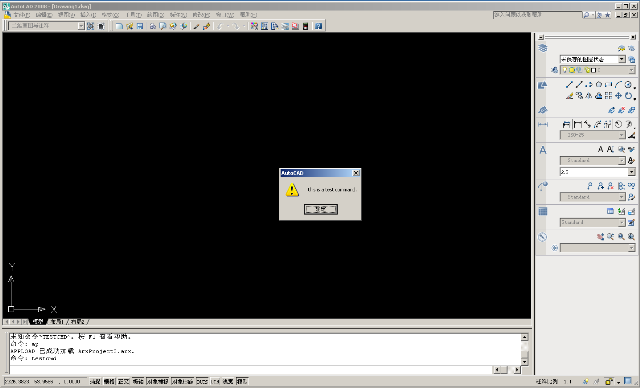
公司高手如云,希望能在CAD二次开发方面有些发展。转行也行,呵呵。
到此这篇关于ObjectARX开发环境的创建与开发实例Hello World(VS2005+AutoCad2008+ObjectArx2008)的文章就介绍到这了,更多相关ObjectARX环境的创建内容请搜索我们以前的文章或继续浏览下面的相关文章希望大家以后多多支持我们!
相关推荐
-
CAD2008+VS2008开发ObjectARX加载失败问题(推荐)
1.系统信息:Windows10 64位 2.环境搭建参考:https://www.jb51.net/article/185086.htm 3.按指导新建项目,编译后加载,发生如下错误: ArxProject1.arx is incompatible with this version of AutoCAD. AcRxDynamicLinker failed to load 按字面意思,是说arx程序与CAD版本不兼容,百思不得其解. 4.然后想着可能是安装的CAD有问题,我的CAD是很多年前的
-
详解ObjectARX开发环境的创建与开发实例Hello World(VS2005+AutoCad2008+ObjectArx2008)
在一个做CAD二次开发的公司做Web开发,感觉可提升的空间很小. 有必要研究一下公司的产品开发,以利发展. 一.首先安装好vs05与cad2008 安装cad的时候也没有什么特别,加载到虚拟光驱,安装过程中有个错误提示,不影响继续. 二.安装ObjectArx2008直接打开解压缩到某个目录即可. 比如C:\ObjectARX 2008 然后打开C:\ObjectARX 2008\utils\ObjARXWiz目录,运行ArxWizards.msi 这样在新建C++项目的时候会出现ObjectA
-
PyCharm Anaconda配置PyQt5开发环境及创建项目的教程详解
1 安装pyqt5 1.1 安装pyqt5 pip install PyQt5 1.2 安装pyqt5常用工具包 pip install PyQt5-tools 1.3 新建main.py编写以下测试代码,验证是否安装成功 import sys from PyQt5.QtWidgets import QWidget, QApplication app = QApplication(sys.argv) widget = QWidget() widget.resize(640, 480) widge
-
详解如何使用Docker部署Django+MySQL8开发环境
前一段时间重装了系统,然后我还没有备份,导致电脑里的开发环境全都没有了. 一想到又要装 Python 环境,还要装数据库,然后安装过程中还可能报一堆错就头疼. 最近正在学习 Docker,这不正好解决了我当前的痛点了吗?而且,不止这次重装系统,以后再重装都不怕了,只要拿着 Dockerfile 和 docker-compose 文件,不管到什么环境,一条命令轻松跑起来. 之前部署 Python 开发环境,都是用的 virtualenv,或者是 Pipenv.这次使用 Docker 之后,对比下来
-
vue相关配置文件详解及多环境配置详细步骤
1.package.json 作用: package.json 文件其实就是对项目或者模块包的描述,里面包含许多元信息.比如项目名称,项目版本,项目执行入口文件,项目贡献者等等.npm install 命令会根据这个文件下载所有依赖模块. 文件结构如下: { "name": "sop-vue", "version": "0.1.0", "author": "zhangsan <zhangsa
-
详解linux下利用crontab创建定时任务
Linux下可以利用crontab创建定时任务. 常用搭配 crontab -e 编辑任务 crontab -l 查看所有任务[该用户] crontab -r 取消所有任务[该用户] 任务格式 × × × × × +命令(具体任务) 前5个参数表示时间,依次为: 参数 范围 分钟 0-59 小时 0-23 日期 1-31 月份 1-12 星期 0-6(0代表星期日) 特殊符号 为了精确表示定时,需要一些特殊符号来描述具体的任务执行时间.有以下几个符号: "/" 代表每,每隔多长时间 &
-
详解IDEA 中使用Maven创建项目常见错误和使用技巧(推荐)
使用idea的运行程序时,出现jar包不存在的错误(pom.xml文件中有依赖,而且代码没有红色的). 解决方法:Maven安装目录下的conf文件下的setting.xml文件中不要加入本地仓库路径设置,直接在idea中设置. tomcat启动maven项目出现jar包不存在的错误.解决方法:在pom.xml文件中加上war maven依赖下载速度太慢.解决方法:在maven安装目录下的conf文件下的setting.xml中,设置阿里云的镜像仓库地址. <mirror> <id>
-
详解如何在code block创建一个C语言的项目
有两种方法创建一个项目 1.在开始 界面 2.在菜单栏创建 接下来就是新建项目的步骤啦 1.在点了create 之后弹出来的窗口中 2.接下来就是c还是c++的问题 其实c和c++语法基本互通的(毕竟C++要兼容C),只是生成的后缀名不一样.anyway,如果是看的C语言语法书的话,还是选择C吧(其实C++中可以用到C语法,只是头文件要自己加,C就C吧) 3.填 写项目的基本资料 4. 5. 6.字好小怎么办?? 按照ctrl+鼠标向上滑轮(或者+号)(是小数字键盘上的+哦) 7. 那么这两个绿
-
详解在Java中如何创建多线程程序
创建多线程程序的第一种方式:创建Thread类的子类 java.lang.Thread类:是描述线程的类,我们想要实现多线程程序,就必须继承Thread类 实现步骤: 1.创建一个Thread类的子类 2.在Thread类的子类中重写Thread类中的run方法,设置线程任务(开启线程要做什么?) 3.创建Thread类的子类对象 4.调用Thread类中的方法start方法,开启新的线程,执行run方法 void start()使该线程开始执行;Java虚拟机调用该线程的run方法. 结果是两
-
详解MySQL中存储函数创建与触发器设置
目录 1.创建存储函数 2.调用存储函数 3.创建触发器 4.在触发器中调用存储过程 5.删除触发器 存储函数也是过程式对象之一,与存储过程相似.他们都是由SQL和过程式语句组成的代码片段,并且可以从应用程序和SQL中调用.然而,他们也有一些区别: 1.存储函数没有输出参数,因为存储函数本身就是输出参数. 2.不能用CALL语句来调用存储函数. 3.存储函数必须包含一条RETURN语句,而这条特殊的SQL语句不允许包含于存储过程中 1.创建存储函数 使用CREATE FUNCTION语句创建存储
-
详解在Anaconda环境下Python安装pydot与graphviz的方法
本文介绍在Anaconda环境中,安装Python语言pydot与graphviz两个模块的方法. 最近进行随机森林(RF)的树的可视化操作,需要用到pydot与graphviz模块:因此记录一下二者具体的安装方法. 相关环境的版本信息:Anaconda Navigator:1.10.0:Python 3.8.5. 话不多说,我们开始下载与安装操作.首先,打开Anaconda Prompt (Soft). 在弹出的窗口中输入: conda install -c anaconda pydot 随后
随机推荐
- asp.net membership 密码重设
- jquery easyui的tabs使用时的问题
- javascript实现二叉树的代码
- System.UnauthorizedAccessException:拒绝访问的处理办法.
- 对于input 框限定输入值为浮点型的js代码
- php中this关键字用法分析
- 用python实现的可以拷贝或剪切一个文件列表中的所有文件
- 从Node.js 转到 Go平台
- jsp文件操作之追加篇
- php实现批量压缩图片文件大小的脚本
- 浅析SQL语句行列转换的两种方法 case...when与pivot函数的应用
- 登录远程桌面时遇到“由于客户端检测到一个协议错误(代码0x1104)”
- myeclipse10配置tomcat教程详解
- Java环境变量配置教程
- 实例讲解Android中SQLiteDatabase使用方法
- 详谈js中标准for循环与foreach(for in)的区别
- JpGraph php柱状图使用介绍
- vue实现a标签点击高亮方法
- 使用Jenkins部署React项目的方法步骤
- mybatis自动填充时间字段示例代码

